
Pada artikel ini saya akan membagikan apa yang sedang saya pelajari yaitu menginstall Zimbra di CentOS 8. Berikut langkah-langkahnya:
note: semua perintah yang saya gunakan menggunakan hak superuser (root)
1. Persiapan
Ada beberapa konfigurasi yang harus dilakukan di server sebelum melakukan penginstallan Zimbra yaitu:
# Network
buka file /etc/sysconfig/network-scripts/ifcfg-(nama_interface) menggunakan vim atau nano bebas
vim /etc/sysconfig/network-scripts/ifcfg-ens192
edit dan tambahkan script berikut di dalam file tersebut, (yang tulisannya saya bold)
TYPE=”Ethernet”
PROXY_METHOD=”none”
BROWSER_ONLY=”no”
BOOTPROTO=”static“
DEFROUTE=”yes”
IPV4_FAILURE_FATAL=”no”
IPV6INIT=”yes”
IPV6_AUTOCONF=”yes”
IPV6_DEFROUTE=”yes”
IPV6_FAILURE_FATAL=”no”
IPV6_ADDR_GEN_MODE=”stable-privacy”
NAME=”ens192″
UUID=”7221c416-1c66-424d-8fe1-5e4ff1807b92″
DEVICE=”ens192″
ONBOOT=”yes”
IPADDR=192.168.80.95
PREFIX=24
GATEWAY=192.168.80.11
DNS1=192.168.80.95
DOMAIN=richi.com
Setelah itu restart service network untuk menyimpan konfigurasi
nmcli networking off ; nmcli networking on
# Disable Selinux dan Firewall jika ada
buka file /etc/sysconfig/selinux
vim /etc/sysconfig/selinux
edit pada bagian selinux menjadi seperti dibawah,
#This file controls the state of SELinux on the system.
#SELINUX= can take one of these three values:
#enforcing – SELinux security policy is enforced.
#permissive – SELinux prints warnings instead of enforcing.
#disabled – No SELinux policy is loaded.
SELINUX=disabled
#SELINUXTYPE= can take one of these three values:
#targeted – Targeted processes are protected,
#minimum – Modification of targeted policy. Only selected processes are protected.
#mls – Multi Level Security protection.
SELINUXTYPE=targeted
matikan semua service firewall yang ada,
setenforce 0
service firewalld stop
systemctl disable firewalld.service
# Konfigurasi FQDN Hostname
buka file /etc/hosts
vim /etc/hosts
edit dengan format seperti berikut
(ip server) (fqdn.domain.com) (hostname)
berikut contohnya,
192.168.1.2 mail.richi.com mail
ubah hostname dengan format perintah seperti berikut,
hostnamectl set-hostname (fqdn.domain.com)
berikut contohnya,
hostnamectl set-hostname mail.richi.com
kemudian reboot server,
reboot
# Update dan install paket yang dibutuhkan Zimbra
yum update
yum -y install perl-core unzip libaio nmap-ncat sysstat openssh-clients wget
# konfigurasi dns lokal
install bind dan bind-utils
yum install bind bind-utils
buka file /etc/named.conf
vim /etc/named.conf
edit pada bagian seperti dibawah ini,
options {
listen-on port 53 { 127.0.0.1;any; };
listen-on-v6 port 53 { ::1; };
directory “/var/named”;
dump-file “/var/named/data/cache_dump.db”;
statistics-file “/var/named/data/named_stats.txt”;
memstatistics-file “/var/named/data/named_mem_stats.txt”;
secroots-file “/var/named/data/named.secroots”;
recursing-file “/var/named/data/named.recursing”;
allow-query { localhost;any; };
lalu tambahkan zone di line terakhir,
zone “richi.com” IN {
type master;
file “db.richi.com”;
allow-update { none; };
};
buat file db.richi.com di /var/named/ dan sekaligus ubah group ownernya
touch /var/named/db.richi.com
chgrp named /var/named/db.richi.com
buka file tersebut kemudian tambahkan script seperti dibawah ini,
$TTL 1D
@ IN SOA ns.richi.com. root.richi.com. (
0
1D
1H
1W
3H)
@ IN NS ns.richi.com.
@ IN A 192.168.80.95
@ IN MX 0 mail.richi.com.
ns IN A 192.168.80.95
mail IN A 192.168.80.95
setelah selesai restart service bind
service named restart
untuk uji coba konfigurasi gunakan perintah seperti berikut
nslookup richi.com
dig richi.com mx
jika outputnya seperti ini maka konfigurasi dns berhasil.
output nslookup:
[root@mail ~]# nslookup richi.com
Server: 192.168.80.95
Address: 192.168.80.95#53
Name: richi.com
Address: 192.168.80.95
output dig ada line yang menunjukan MX record:
;; ANSWER SECTION:
richi.com. 86400 IN MX 0 mail.richi.com.
2. Install Zimbra
# pindah terlebih dahulu ke direktory /opt
cd /opt
# Download file installasi zimbra, untuk mendapatkan link downloadnya harus mengisi data terlebih dahulu pada link berikut: https://www.zimbra.com/try/zimbra-collaboration-open-source/
setelah selesai mengisi data bisa langsung mendownload dengan menggunakan perintah berikut,
wget (link download)
wget https://files.zimbra.com/downloads/8.8.15_GA/zcs-8.8.15_GA_3953.RHEL8_64.20200629025823.tgz
# Ekstrak file yang sudah di download
tar zxvf zcs-8.8.15_GA_3953.RHEL8_64.20200629025823.tgz
# Pindah ke direktory yang baru saja diekstrak
cd (nama file, zcs….)
# Jalankan script install.sh
./install.sh
ketik y kemudian enter untuk menyetujui lisensi zimbra
Do you agree with the terms of the software license agreement? [N] y
ketik y untuk menggunakan repository dari zimbra, atau langsung enter saja jika didalam kurung siku sudah y
Use Zimbra’s package repository [Y] y
Pilih fitur apa saja yang akan diinstall pada zimbra, (y/n)
Select the packages to install
Install zimbra-ldap [Y] y
Install zimbra-logger [Y]
Install zimbra-mta [Y]
Install zimbra-dnscache [Y] n
Install zimbra-snmp [Y] y
Install zimbra-store [Y]
Install zimbra-apache [Y]
Install zimbra-spell [Y]
Install zimbra-memcached [Y]
Install zimbra-proxy [Y]
Install zimbra-drive [Y]
Install zimbra-imapd (BETA – for evaluation only) [N] n
Install zimbra-chat [Y] n
ketik y untuk mengkonfirmasi
The system will be modified. Continue? [N] y
Jika menemukan pesan seperti ini ketik Yes untuk mengganti domain, lalu ubah domainnya
DNS ERROR – none of the MX records for mail.richi.com
resolve to this host
Change domain name? [Yes] Yes
Create domain: [mail.richi.com] richi.com
Setelah sampai pada main menu perhatikan tanda *****, itu berarti belum dikonfigurasi.
Main Menu
1) Common Configuration:
2) zimbra-ldap: Enabled
3) zimbra-logger: Enabled
4) zimbra-mta: Enabled
5) zimbra-snmp: Enabled
6) zimbra-store: Enabled
+Create Admin User: yes
+Admin user to create: [email protected]
******* +Admin Password UNSET
+Anti-virus quarantine user: [email protected]
+Enable automated spam training: yes
+Spam training user: [email protected]
+Non-spam(Ham) training user: [email protected]
+SMTP host: mail.richi.com
+Web server HTTP port: 8080
+Web server HTTPS port: 8443
+Web server mode: https
+IMAP server port: 7143
+IMAP server SSL port: 7993
+POP server port: 7110
+POP server SSL port: 7995
+Use spell check server: yes
+Spell server URL: http://mail.richi.com:7780/aspell.php
+Enable version update checks: TRUE
+Enable version update notifications: TRUE
+Version update notification email: [email protected]
+Version update source email: [email protected]
+Install mailstore (service webapp): yes
+Install UI (zimbra,zimbraAdmin webapps): yes
7) zimbra-spell: Enabled
8) zimbra-proxy: Enabled
9) Default Class of Service Configuration:
s) Save config to file
x) Expand menu
q) Quit
Address unconfigured (**) items (? – help) 6
Ketik 6 <enter> kemudian 4 <enter> untuk mengkonfigurasi admin password jika menurut pesan diatas
Store configuration
1) Status: Enabled
2) Create Admin User: yes
3) Admin user to create: [email protected]
** 4) Admin Password UNSET
5) Anti-virus quarantine user: [email protected]
6) Enable automated spam training: yes
7) Spam training user: [email protected]
8) Non-spam(Ham) training user: [email protected]
9) SMTP host: mail.richi.com
10) Web server HTTP port: 8080
11) Web server HTTPS port: 8443
12) Web server mode: https
13) IMAP server port: 7143
14) IMAP server SSL port: 7993
15) POP server port: 7110
16) POP server SSL port: 7995
17) Use spell check server: yes
18) Spell server URL: http://mail.richi.com:7780/aspell.php
19) Enable version update checks: TRUE
20) Enable version update notifications: TRUE
21) Version update notification email: [email protected]
22) Version update source email: [email protected]
23) Install mailstore (service webapp): yes
24) Install UI (zimbra,zimbraAdmin webapps): yes
Select, or ‘r’ for previous menu [r] 4
Password for [email protected] (min 6 characters): [vkqwDRWJ4K] your_strong_password
ketik r untuk kembali ke Main Menu dan ketik a untuk apply konfigurasi dan melanjutkan installasi, Yes untuk menyimpan konfigurasi, dan Yes sekali lagi untuk konfirmasi
*** CONFIGURATION COMPLETE – press ‘a’ to apply
Select from menu, or press ‘a’ to apply config (? – help) a
Save configuration data to a file? [Yes] Yes
Save config in file: [/opt/zimbra/config.9280]
Saving config in /opt/zimbra/config.9280…done.
The system will be modified – continue? [No] Yes
tunggu sampai proses selesai,
ketik Yes untuk melanjutkan,
Notify Zimbra of yout installation? [Yes] Yes
cek status zimbra dan pastikan semua service running,
[root@mail ~]# sudo su – zimbra -c ‘zmcontrol status’
Host mail.richi.com
amavis Running
antispam Running
antivirus Running
ldap Running
logger Running
mailbox Running
memcached Running
mta Running
opendkim Running
proxy Running
service webapp Running
snmp Running
spell Running
stats Running
zimbra webapp Running
zimbraAdmin webapp Running
zimlet webapp Running
zmconfigd Running
Jika sudah dipastikan semua service running, lakukan pengecekan dengan mengakses https://domain.com atau https://ip_address di browser,
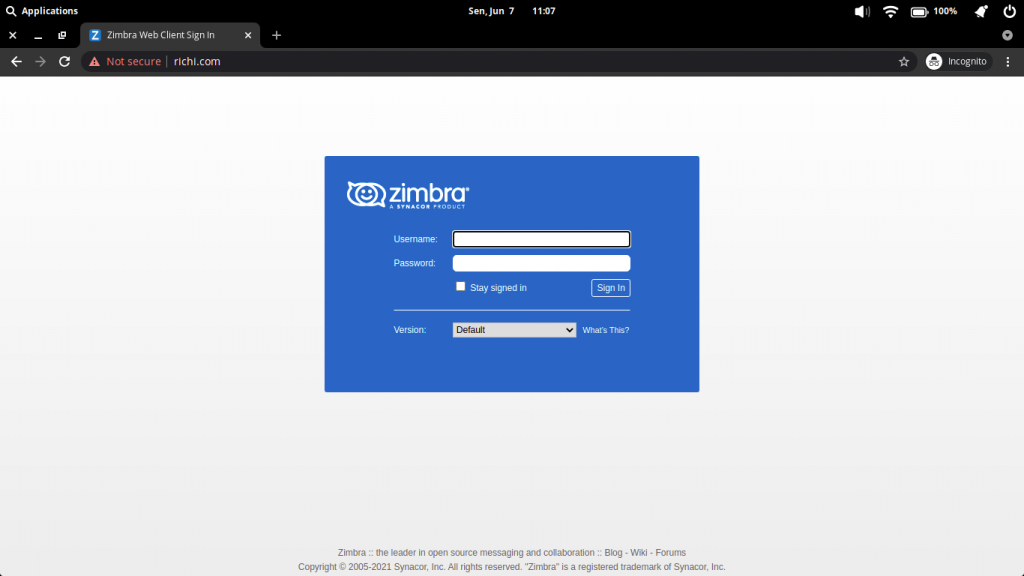
Jika konfigurasi berhasil maka akan tampil halaman login zimbra, bisa langsung login dengan menggunakan [email protected] dengan password yang sudah dikonfigurasi pada saat installasi diatas.
Selesai.
Zimbra image source: https://i2.wp.com/dhenandi.com/wp-content/uploads/2016/05/zimbra-logo.png?fit=256%2C256&ssl=1
[…] Sebenarnya tugas untuk menulis panduan itu ada dua pilihan, yang pertama instalasi Zimbra dan yang kedua tentang Git. Saya memilih Git karena saya sudah menulis tentang instalasi Zimbra di blog, berikut linknya, https://richi.web.id/2021/06/04/install-dan-konfigurasi-zimbra-8-8-15-di-centos-8/ […]